ネッテラー初心者マニュアル
ステップ1 登録について
ステップ2 本人確認登録について
ステップ3 入金手続きについて
ステップ4 出金(引き出し)手続きについて
ステップ5 Net+カード作成について
| ページトップ | 登録 | 本人確認 | 入金方法 | 出金方法 | Net+カード |
ステップ1 ネッテラーの登録
その1.登録
まずはこちらのバナーをクリックして下さい。
上記バナーをクリックして頂きますと、別ウィンドウにて下記の画面が現れます。
・Mail(メール)アドレス
・お住まいの国
・希望する口座の通過
を入力下さい。
※①英語表記になっている場合は、日本語を選択して日本語表記に変更して下さい。
日本語表記の画面は下になります。
※①希望する口座の通貨は米国ドルがオススメです。
米国ドルにすればオンラインカジノやブックメーカーなどほとんどのサイトで利用することが出来ます
注目ポイントは、NETEELER(ネッテラー)通貨はここで決めたものが以降変更できませんので慎重に選んで下さい。
入力し終えたら 続行 をクリックします。
その2.詳細
こちらでは個人情報の詳細にて情報を入力下さい。
すべて半角英数での入力でお願いします。
ひらがなやカタカナではエラーが出てしまいます
※① 番地を含むご住所を35文字以内でご記入ください。
マンション等にお住まいの方はマンション名と部屋番号も記入してください。
「警固1-1-1 ABCマンション101号室」の場合「#101 ABC Mansion 1-1-1 kego」となります。
住所は2行にわたってご記入頂けます。
※②電話番号の81とは、日本国番のことですので気にしなくて結構です。
※③パスワードに関しては1文字以上の数字と大文字の英語が入っていなければなりません。
※④セキュリティの質問の回答も半角英数なのでお間違いの無いようにご注意下さい。控えを取っておくことをオススメします。
入力し終えたら 続行 をクリックします。
続行をクリックしますと下記の画面が現れます。
その3.確認
ここでは、特に何も選択せずに 続行 をクリックで大丈夫です。
メールにて口座IDとセキュアIDが送られてきます。
これで登録は完了になります。
次のステップでは本人確認の方法を説明します。
| ページトップ | 登録 | 本人確認 | 入金方法 | 出金方法 | Net+カード |
ステップ2 ネッテラーの本人確認の方法
その1.本人確認の認証
※①NETELLER(ネッテラー)にログイン後、メニュー画面の口座をクリックして下さい。
※②口座を選択すると、上記の画面が現れますので、本人確認の認証をクリックして下さい。
その2.本人確認書類の選択
※①住所確認書類を選択してください。
書類の種類は、・運転免許証・政府発行のIDカード・パスポート・永住資格カード・学生/就労/滞在査証(ビザ)から選択できます。
おすすめは、運転免許証かパスポート、顔写真付き住基カードです。
その3.確認書類のアップロード&書類の送付
※①確認書類の画像ファイルを添付します。
ファイル名も英数字のみです。
jpg、jpeg、bmp、gif、pdf形式のファイルが可能で、
ファイル1には身分証の表の画像、ファイル2には裏の画像を添付して下さい。
※②画像ファイルの添付が終わりましたら、ファイルのアップロードをクリックして下さい。
その4.本人確認書類の送信
※①アップロードされた書類を確認して頂き、間違いなければアップロードされた書類を送付をクリックしてください。
そうすると、下記の確認画面が現れます。
※②追加情報など特に入力する必要はないです。
こちらでは送信をクリックして下さい。
その5. 本人確認の申請完了
本人確認のNETELLER(ネッテラー)側の処理は、長くて3~5営業日数かかります。
本人確認が完了しますとNETELLER(ネッテラー)からあなたの登録したアドレスに書類審査完了のお知らせが届きます。
右記のようなメールが届きます。
このメールが届きますと本人確認の完了です。
NETELLER(ネッテラー)のサイトでログインしますとアップグレードされます。
これで本人確認は完了になります。。
次は入金方法を説明します。
| ページトップ | 登録 | 本人確認 | 入金方法 | 出金方法 | Net+カード |
ステップ3 ネッテラーの入金方法
NETELLERへの入金方法を3つご紹介します。
①国内振込
- 銀行振込で送金が可能です。振込先が楽天銀行になっています。
入金が反映されるのが数日かかるので、時間にゆとりにある方にオススメです。
②Quick Bank Transer
- ①と同様に国内での銀行振込で送金が可能です。早ければ1時間程で入金が反映されます。
手数料が1%かかります。
お急ぎの方におすすめです。
③クレジットカードで入金
- VISA・MasterCardでの送金が可能です。使えるカードが限られてはいますが、利用できるカードは最近増えてきています。早ければ数時間で入金が反映されます。
手数料は1.7%かかります。
クレジットを利用したい方にオススメです。
その1.入金方法の流れ
※①NETELLER(ネッテラー)にサインインした後に入金をクリックして下さい。
※②をクリックすると、国内銀行からの振込ができます。
※③をクリックすると、Quick Bank Transerを利用して銀行から送金で振込ができます。
※④をクリックすると、クレジットカードで入金することができます。
次のステップでは、国内銀行の振込方法を説明します。
その2. 国内銀行からの入金方法
※①振込する金額をご入力下さい。
- 金額は登録したときの通貨で入力下さい。
USD(米国ドル)を設定している方はUSD(米国ドル)での金額になります。
※①先ほど入力した通貨をもとに日本円でいくらになるかが掲載されています。
※②金額に問題が無ければ、確認するをクリック下さい。
※①こちらには入金金額と振込先が記載されています。
※②で印刷でコピーかメモを取るようにして下さい。
こちらに記載している楽天口座にご自身の国内銀行口座から入金が済みますと入金完了になります。
次はQuick Bank Transerを利用した入金方法をご紹介します。
その3.Quick Bank Transerを利用した入金方法
※①振込する金額をご入力下さい。
- 金額は登録したときの通貨で入力下さい。
USD(米国ドル)を設定している方はUSD(米国ドル)での金額になります。
※①先ほど入力した通貨をもとに日本円でいくらになるかが掲載されています。
※②金額に問題が無ければ、確認するをクリック下さい。
※①入金処理を迅速行う為に、照会番号を記入することになりますので、こちらの番号を控えといてください。
※②ご利用の金融機関を選びますと、振込先の口座が現れますので記載されている口座に振込下さい。
振込が終わりますと、入金が完了されます。
Quick Bank Transerを利用しますと、早ければ1時間程で入金が反映されます。
次はクレジットカードを利用した入金方法をご紹介します。
その4.クレジットカードを使った入金方法
※①振込する金額を入力下さい。
金額は登録したときの通貨で入力下さい。
USD(米国ドル)を設定している方はドルでの金額になります。
※②こちらは登録に設定した通貨を選択下さい。
※③ご自身のクレジットカードの番号、有効期限、セキュリティ番号をご入力下さい。
セキュリティ番号はカードの裏面に記載してある、3桁または4桁の数字を入力下さい。
※④入力がすべて終わりましたら、続行をクリック下さい。
※①先ほど入力した内容の確認画面です。
※②内容に問題が無ければ、確認するをクリック下さい。
確認するをクリックしますと、クレジットカードの入金手続きが始まります。
カードによっては、Webのセキュリティ認証などがありますから、サイトの指示に従って進めていって下さい。
クレジットカードの入金が完了しましたと出てきましたら、入金が完了されます。
クレジットカードを利用しますと、早ければ数時間程で入金が反映されます。
これで入金は完了となります。
次は出金方法を説明します。
| ページトップ | 登録 | 本人確認 | 入金方法 | 出金方法 | Net+カード |
ステップ4 ネッテラーの出金(引き出し)方法
ネッテラー口座にあるお金を出金(引き出す)方法を説明します。
「Net+ Prepaid MasterCard」(ネットプラス・プリペイドマスターカード)を利用したゆうちょ銀行のATMから出金(引き出す)方法です。
「Net+ Prepaid MasterCard」(ネットプラス・プリペイドマスターカード)の作り方はこちらをご確認ください。
当サイトでは、「Net+ Prepaid MasterCard」のことをNet+カードと記載します。
1.郵便局のATMからの出金(引き出す)の流れ
- 「Net+カード」を挿入する。
- 「郵便貯金お引き出し」または「払い戻し」を選択。
※海外発行カードという表示が出た場合は「海外発行カード」を選択。
※手数料がかかるという表示が出た場合は「確認」を押してください。- 「暗証番号(Pin)」を入力する。
- 「引き出したい金額」を日本円で入力する。
※千円単位での指定になります。- 金額を確認し、「確認ボタン」を押すと、引き出しが完了です。
以上で簡単に郵便局のATMから出金(引き出し)ができます。
Net+カードは、ショッピングに利用する場合はほとんどのMaster Card取扱店、ネットショップで利用できます。
2.Net+カードの利用制限
ATM引き出し時の限度額
1営業日以内にATMで引き出せる限度額
(上限回数)1,000USD
(2回)4営業日以内にATMにATMで引き出せる限度額
(上限回数)3,000USD
(6回)
3.Net+カードの手数料
※手数料は変更する場合がありますので、参考程度にご覧下さい。
| 内容 | USD(米国ドル) |
|---|---|
| 配送料と処理手数料(プラスチックカード) | 13USD |
| POS端末での支払い | 無料 |
| ATM引き出しごとの手数料 | 6USD |
| 外貨為替手数料(ATM/POS) | 2.95% |
| カードキャンセルと交換 | 13USD |
| バーチャルカードの追加 | 3USD |
これで出金(引き出し)の完了となります。
次はNet+カードの使い方と作り方を説明します。
| ページトップ | 登録 | 本人確認 | 入金方法 | 出金方法 | Net+カード |
ステップ5 Net+カードの使い方と作り方
当サイトでは「Net+ Prepaid MasterCard」(ネットプラス・プリペイドマスターカード)のことを「Net+カード」と呼びます。
Net+カードとは
Net+カードとは、MasterCardを発行会社とした安心してお好きな場所でご自由にお金をご利用できるようにセキュリティとプライバシーを守るプリペイドカードのことです。
詳細はこちらをご確認下さい。
Net+カードがあると、
- NETELLER(ネッテラー)口座のお金をゆうちょ銀行のATMから出金できます。
※ゆうちょ銀行からの出金方法はこちらをクリック下さい。
- お買い物の際にクレジットと同様にレジで提示し、署名又は暗証番号又はサインレスで使用できます。
※但し、クレジットカードではないため、NETELLER(ネッテラー)口座に入金している金額内でしか使用出来ません。
その1.Net+カードの申請方法
※①NETELLER(ネッテラー)サイトにサインインの後にNet+カードを選択下さい。
※①登録した口座の通貨を選択下さい。
※②こちらのアドレスは登録をしている住所にNet+カードが郵送されてきます。間違いがないかをご確認下さい。
※③登録している住所に間違いがあった場合は、こちらで住所を変更して下さい。
※④間違いが無ければ、送信をクリックして下さい。
※①こちらに『Net+ Prepaid Master Card カードのリクエストが送信されました』という言葉が出ていましたら問題ありません。
※②カードの郵送先ですので、間違いが無いかを再度ご確認下さい。
※③問題がなければ閉じるをクリックして下さい。
※①こちらには発行済みと記載されていましたらNet+カード申請の完了です。
Net+カードは申請してから、2~21営業日かかるので早めに申請することをオススメします。
その2.Net+カードの有効化
Net+カードが到着しましたら、カードの有効化をしないと使用出来ません。
手順は簡単です。
- NETELLER(ネッテラー)サイトにサインイン後に、Net+カードを選択下さい。
- 「カード利用開始手続き」をクリック。
- 「カード番号」(16桁)をハイフン無しの半角英数字で入力。
- 「CVV番号」(カードの裏面の署名欄に記載されている)の末尾の3桁を半角英数字で入力。
- 「利用開始」をクリック。
画像付きの説明をみたい方はこちらをクリック
上記の流れで「Net+カードの有効化」は完了となります。
NETELLER(ネッテラー)サイトにサイトインしNet+を選択して、「利用開始手続き済み」になっていればカードの使用が可能になります。
その3.Net+カードを使って郵便局のATMから現金を引き出す方法
- 「Net+カード」を挿入する。
- 「郵便貯金お引き出し」または「払い戻し」を選択。
※海外発行カードという表示が出た場合は「海外発行カード」を選択。
※手数料がかかるという表示が出た場合は「確認」を押してください。- 「暗証番号(Pin)」を入力する。
- 「引き出したい金額」を日本円で入力する。
※千円単位での指定になります。- 金額を確認し、「確認ボタン」を押すと、引き出しが完了です。
Net+カードの作り方とカード使い方です。
以上がNETELLER(ネッテラー)を初めて利用する人がやるべきことです。
もっと詳しく知りたい場合は下記を参照下さい。
a:2451 t:1 y:0

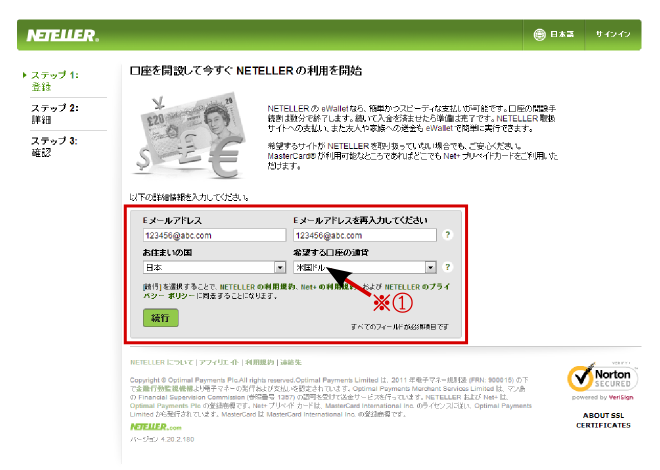
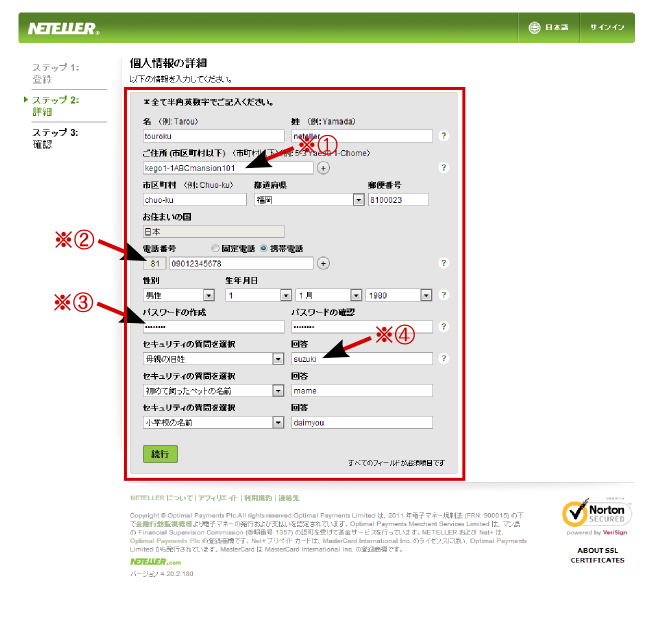
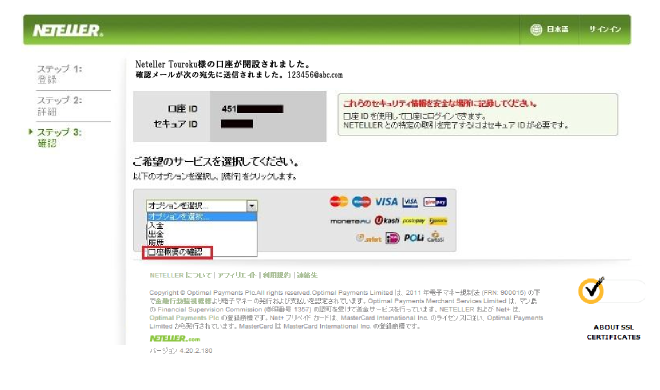
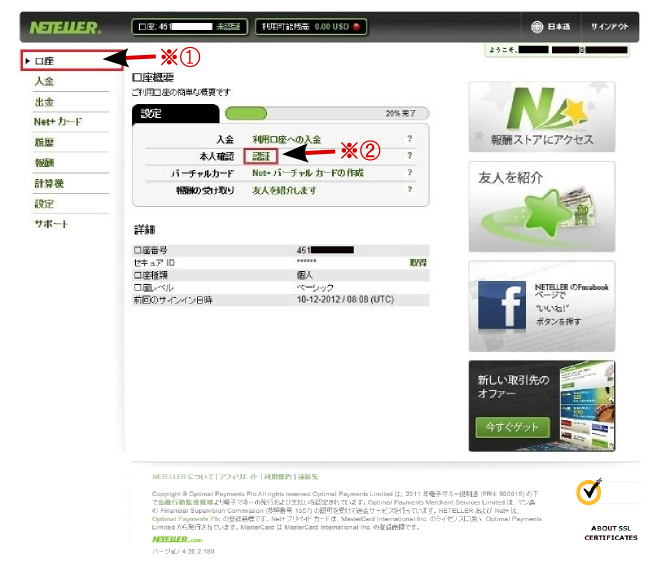
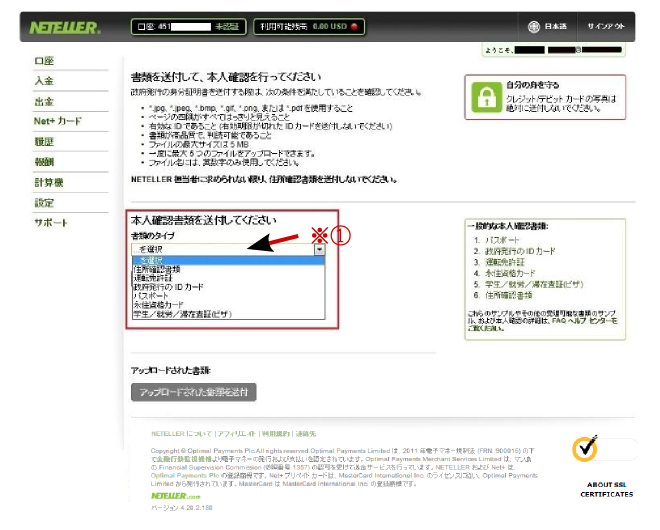
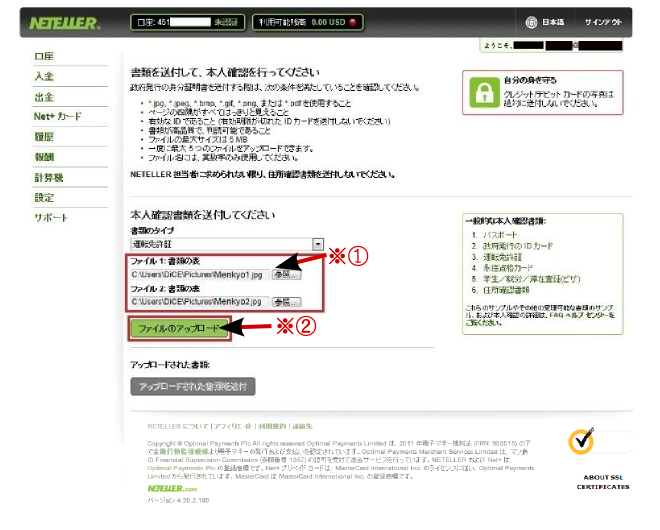
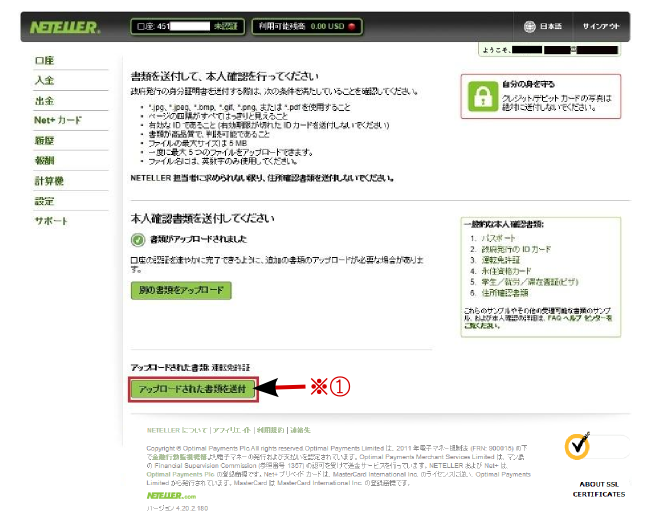
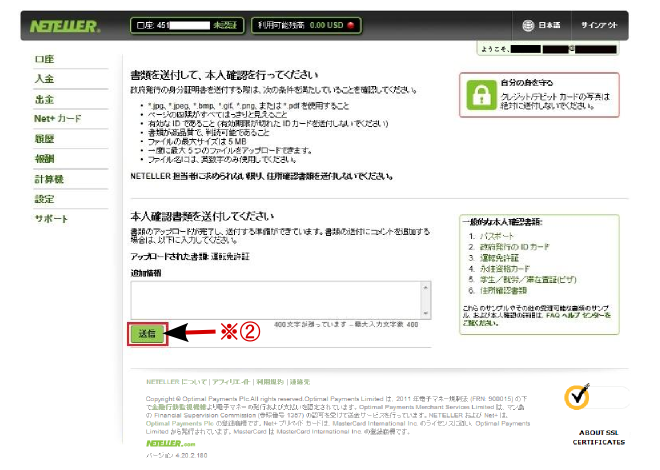
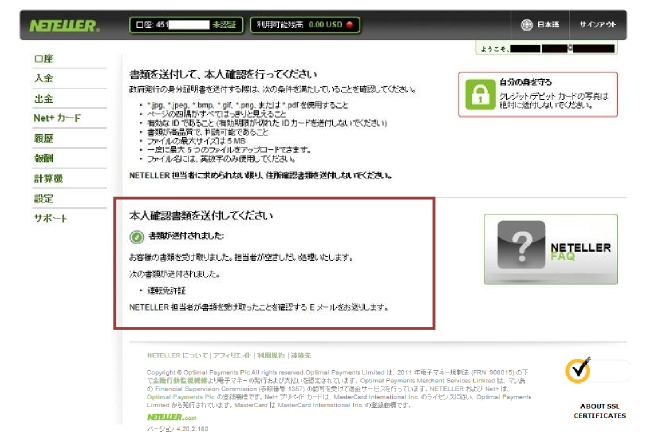
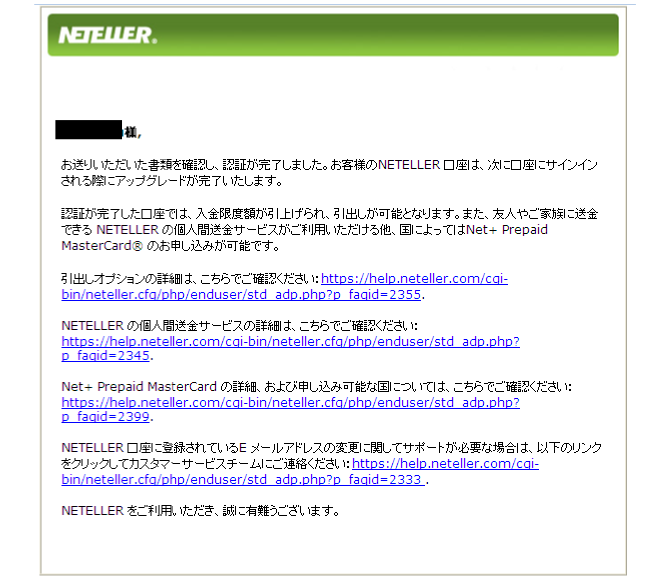
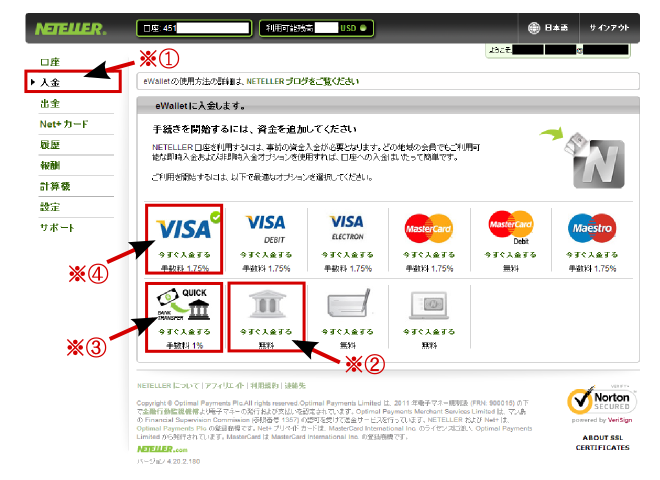
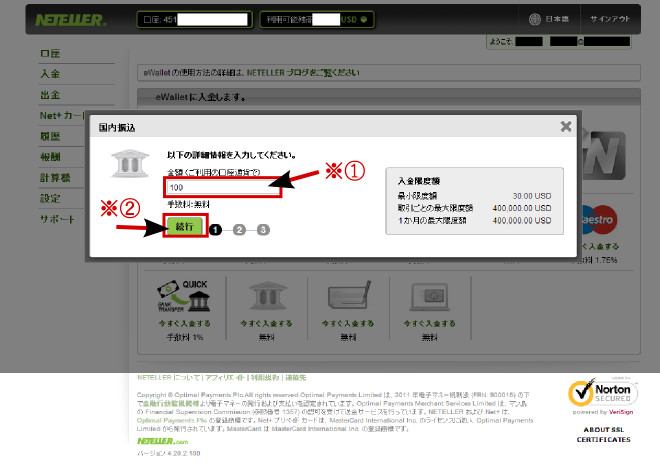
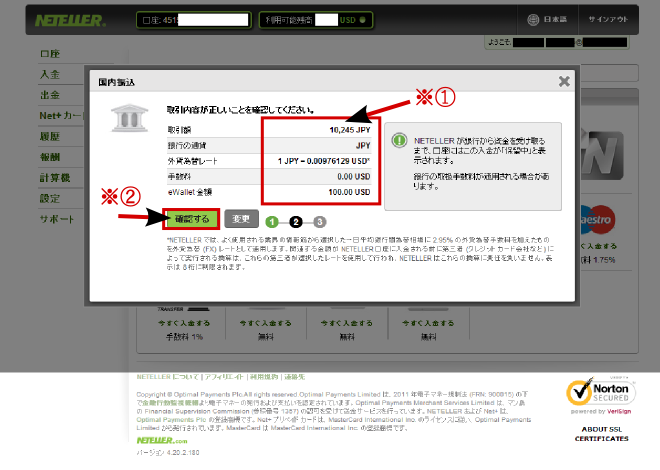
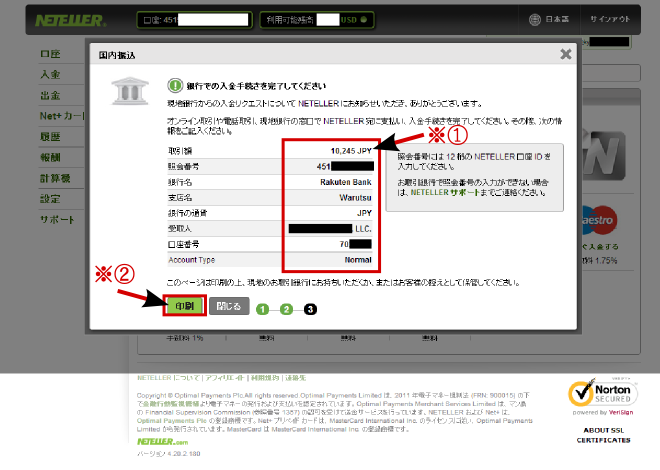
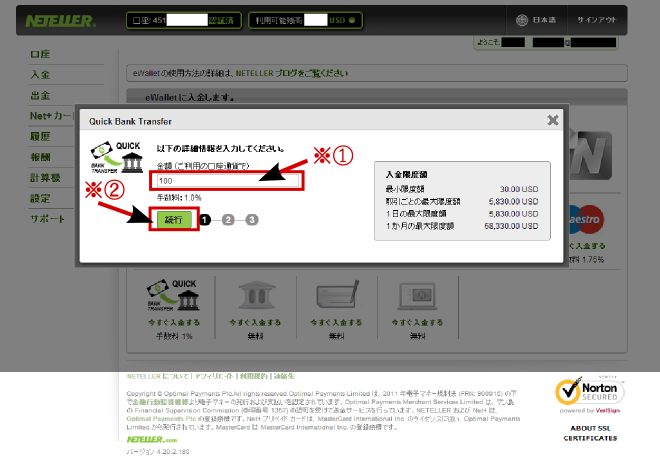
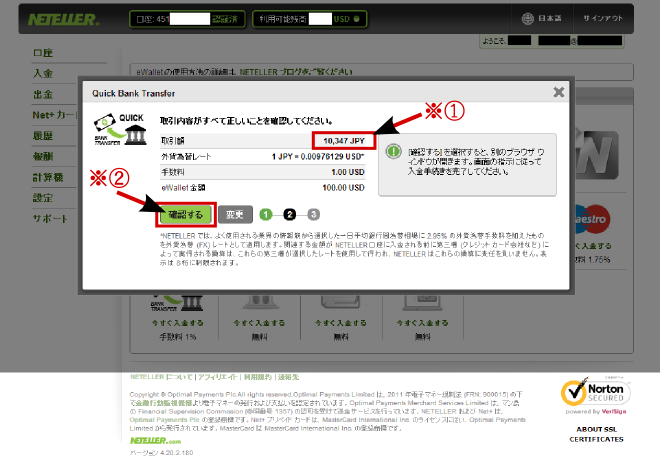
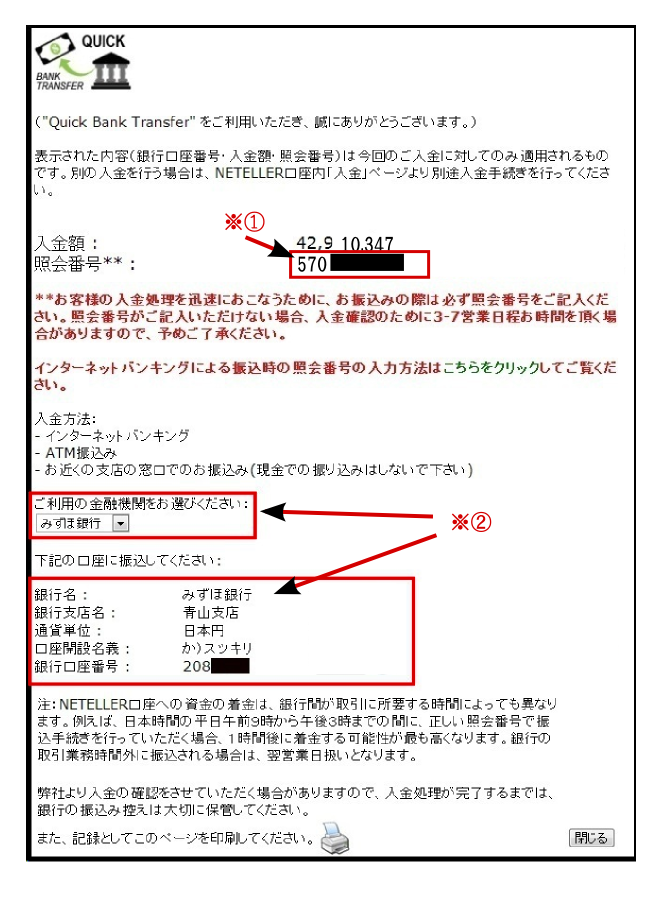
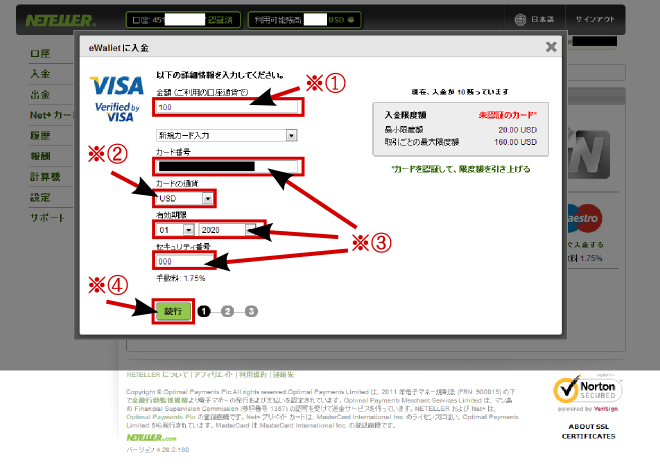
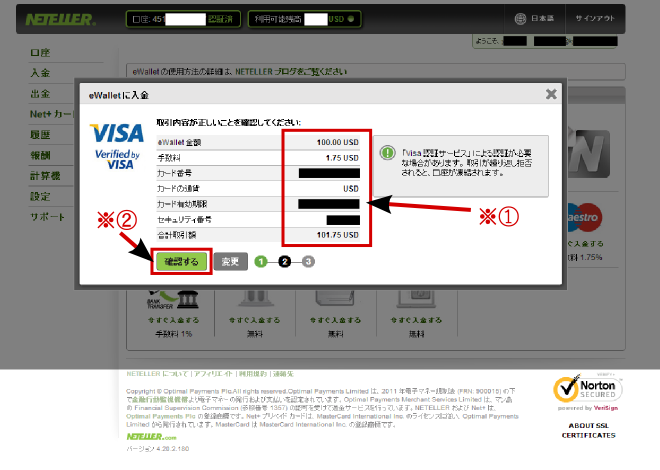
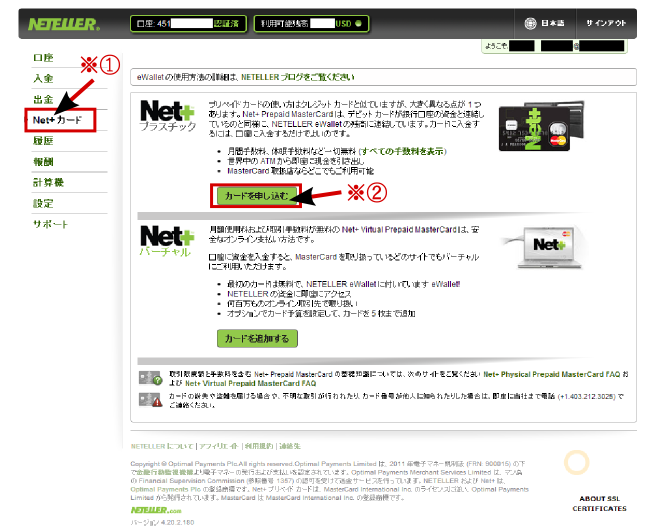
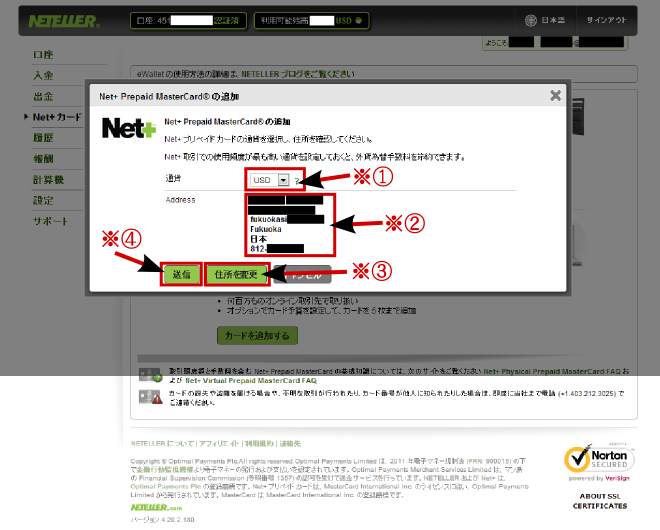
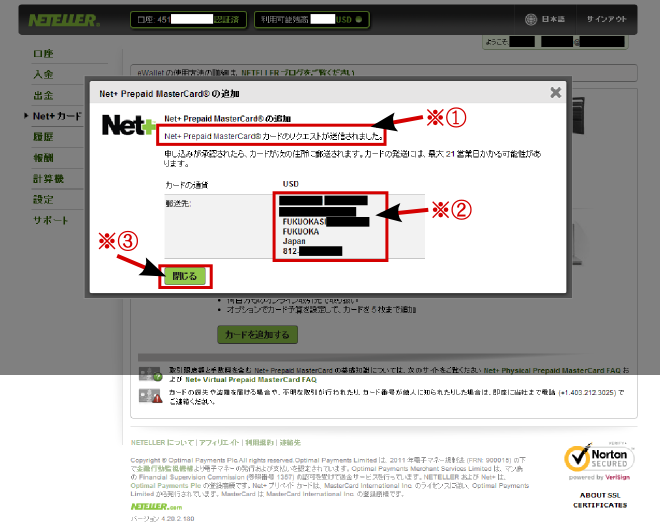
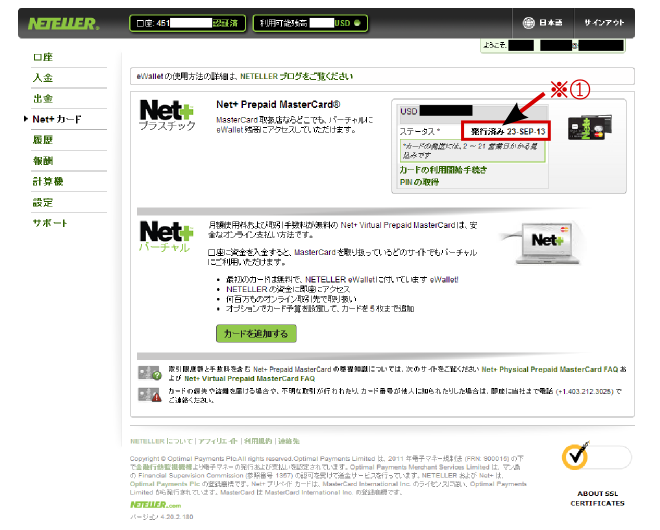

![アイネット証券[アイネットFX]](http://img.tcs-asp.net/imagesender?ac=C76765&lc=INET1&isq=18&psq=2)